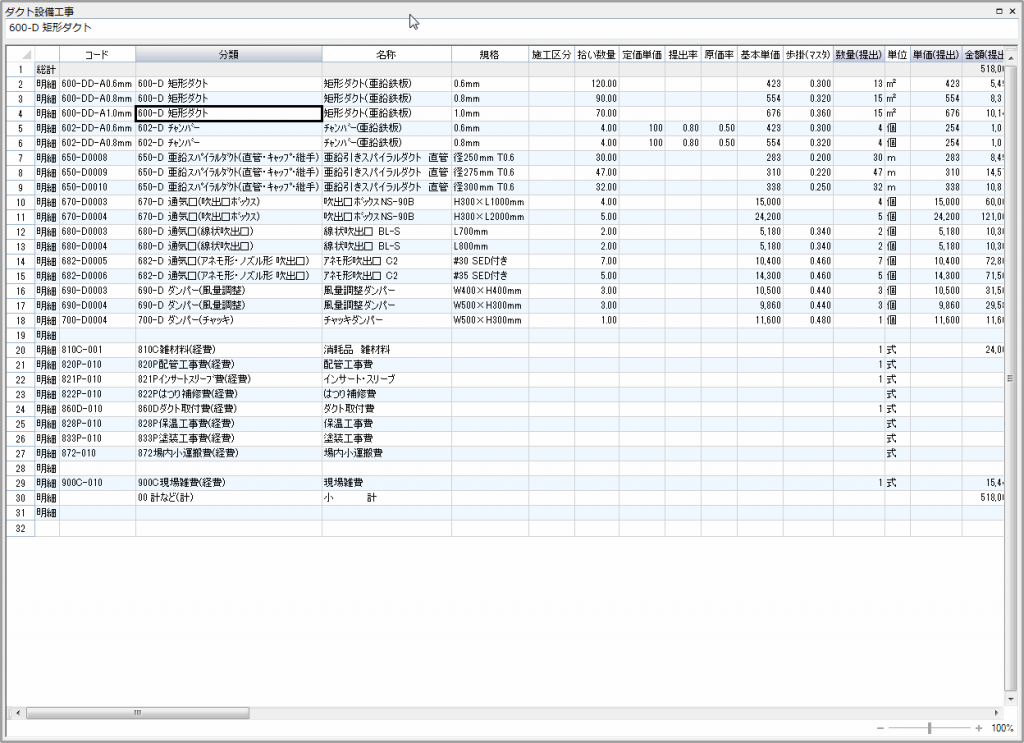楽王3はExcelと類似したシート編集の操作性となっています。
標準的な以下の機能をサポートしています。
| No. | 機能 | 説明 | 操作 |
|---|---|---|---|
| 1 | セルの文字編集 | 選択セルに対しての文字編集が可能です。 | – |
| 2 | 数式ボックスの文字編集 | Excelと同様にシート上部のテキストボックスでもセル内容の編集を行うことができます。 | – |
| 3 | UNDO
(元に戻す) |
直前の操作を元に戻します。 | ・Ctrl+z
・「編集」>「元に戻す」 |
| 4 | REDO
(やり直し) |
直前のUNDO結果を元に戻します。 | ・Ctrl+y
・「編集」>「やり直し」 |
| 5 | セルの書式設定 | セルの色や文字の大きさを変更できます。 | ・右クリック→セルの書式設定
・「編集」>「フォント」, 「配置」,「数値」グループから |
| 6 | 行の削除/挿入 | 指定された行を削除/挿入します。
列の削除/挿入はレイアウト設定から行ってください。 |
・行ヘッダで右クリック→行の挿入, 行の削除 |
| 7 | 行の表示/非表示 | 指定された行を表示/非表示します。 | ・行ヘッダで右クリック→行の表示, 行の非表示 |
| 8 | 列の表示/非表示 | 指定された列を表示/非表示します。 | ・列ヘッダで右クリック→列の表示, 列の非表示 |
| 9 | 統計情報の表示 | 選択された範囲の統計情報(数値のみの場合は、合計、平均)をシート下に表示します。 | ・シート内を範囲選択 |
| 10 | コピーした行の挿入 | コピーした行を指定行に挿入します。
行をコピーしていない場合は本機能はメニューにでてきません。 |
・行ヘッダで右クリック→コピーした行の挿入 |
| 11 | ウィンドウ枠の固定 | Excelと同様にシートの表示範囲をロックし、スクロールしても一部分は表示したままにすることができます。 | ・「表示」→「ウィンドウ枠の固定」 |